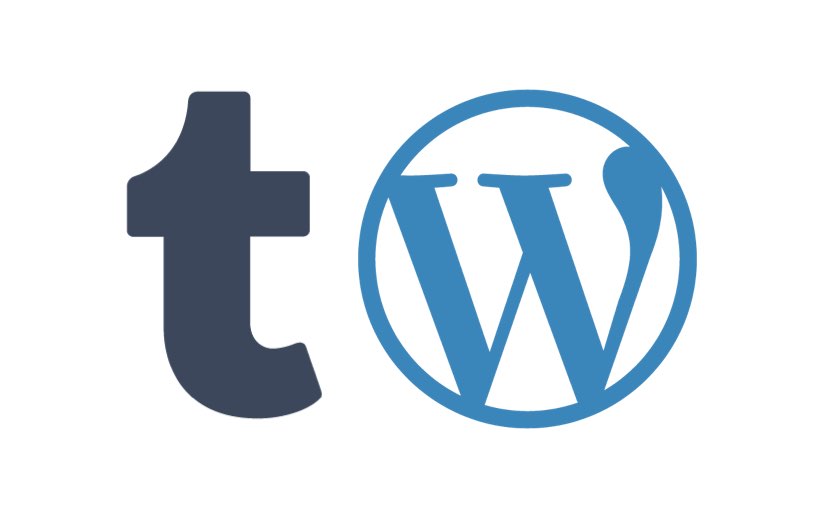Tumblrに、WordPressのリンクを貼ってみた。
今回は、リダイレクトさせるという方法は採用しなかった。
テーマの「説明」に直接入力
外観>テーマの編集で表示される部分にURLを直接入力。
今回は、WordPressとTwitterのURLを入力。
<a href=”https://alog.tokyo/”target=”_blank”>BLOG</a>
<p>
<a href=”https://twitter.com/juichi11b”target=”_blank”> Twitter</a>
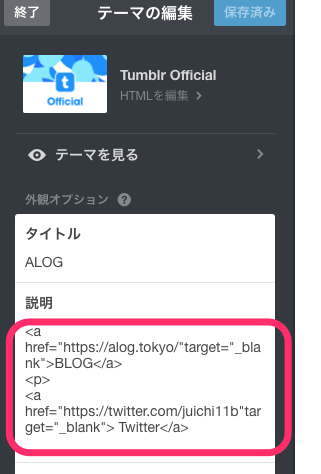
iOSアプリでも表示される
なぜこの方法を採用したかといえば、iOSアプリ上でもリンクを表示してくれるからだ。
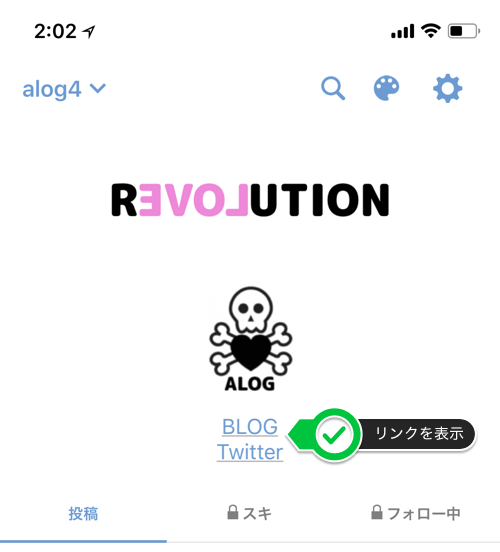
リダイレクトはブラウザのみ
僕も以前利用していたリダイレクト方式は、綺麗にリンクを表示してくれるが、ブラウザ上に限られる。
iOSアプリ上では、すっかり表示されなくなってしまうのだ。
外部サイトにリダイレクトするページを作成するには:
- カスタマイズメニューのページセクションの「ページの追加」をクリックします。
- ドロップダウンメニューの「リダイレクト」をクリックします。
- スラッシュ(/)の後にURLを入力します。たとえば、Twitterにリダイレクトする場合は、「/twitter」を使用します。Facebookを使用する場合は、「/facebook」を使用します。または「/sleepingbag」また「/dannydevito」なども使用できます。このURLは自由に好きなものを使用できます。
- 「リダイレクト先」のフィールドには、リンクしたいURLを入力します。
- 「このページへのリンクーを表示する」を有効にします。
- 「保存」をクリックします。
情報源: ページのリダイレクト – ヘルプセンター
おそらくブラウザよりもiOS等のアプリからの方が圧倒的にアクセスが多いはずだ。
どうせ、リンクを貼るんなら、そこにも表示された方がいいよね。
ぜひ、お試しあれ。